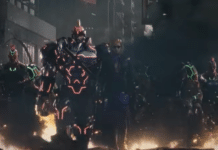Consoles e PC, uma guerra que parece não ter fim. Cada um tem suas vantagens e desvantagens. Mas deixando de lado os motivos da escolha de uma ou outra opção, há jogadores que, apesar de gostarem de um título no PC, preferem usar um gamepad quando se trata de jogar.
Existem muitos controladores diferentes que foram desenvolvidos expressamente para PC. Para os amantes do Xbox, graças ao fato da Microsoft ser a criadora do console, você pode usar o mesmo controlador que integra o Xbox em um computador Windows.

Mas e os controladores do PlayStation? O design dos controladores do Xbox One e PS4 é muito diferente. É motivo suficiente para as pessoas optarem por um console ou outro. Escusado será dizer que é um motivo importante para deixar de jogar com um gamepad se você não quiser jogar com um controlador do Xbox. Felizmente, você também pode jogar com seu controlador PS4 no PC, embora a conexão e a configuração sejam um pouco mais complicadas do que no Xbox One –que é basicamente conectar o controle e começar a jogar.
Como conectar um controlador PS4 ao P
Comando DualShock 4 O PS4 é altamente considerado por jogadores de todo o mundo, mas conectá-lo a um PC não é fácil quando comparado à facilidade de conectar um controle do Xbox One.
Mas só porque não é simples não significa que seja impossível. Os jogos usados no Windows utilizam uma entrada chamada XInput da Microsoft, uma interface responsável por processar as entradas dos controladores do Xbox 360 e Xbox One.
Logicamente, o DualShock 4 não envia comandos XInput, por isso é necessário um programa responsável por traduzir as entradas do controlador PS4 em algo que o PC possa manipular facilmente. DS4Windows é a solução para isso. É uma ferramenta que engana a equipe, fazendo pensar que é um controlador do Xbox 360 que está conectado em vez de um PS4.
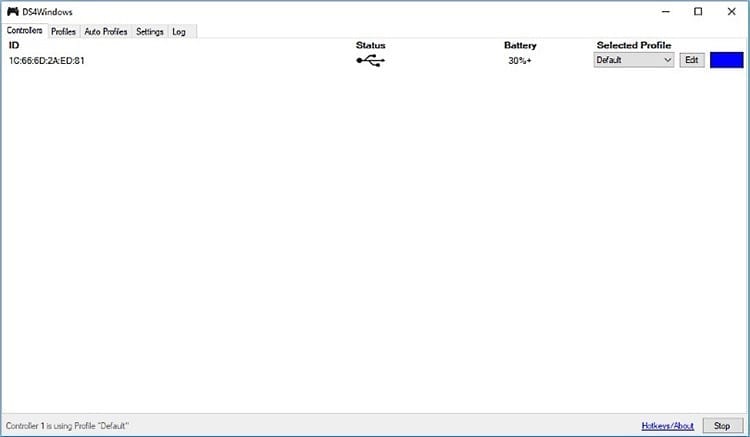
DS4Windows é um programa totalmente gratuito e pode ser baixado em seu site. Depois de baixado, você deve extrair o programa para uma pasta em seu computador. Os passos a seguir são estes:
- Abra DS4Windows
- Siga as instruções na janela pop-up para garantir que um driver genérico para o DualShock 4 esteja instalado
- Feche o DS4Windows e conecte seu DualShock 4 ao PC
- Aguarde até que o “Wireless Controller” seja instalado e apareça na sua lista de dispositivos
- Abra o DS4Windows novamente. O controlador deve aparecer na lista de controladores com um símbolo USB. O Windows informará que um controlador do Xbox 360 está sendo configurado, mesmo que seja o seu DualShock 4.
Estas são todas as etapas necessárias para poder usar o controlador PS4 no PC. Claro, para fazer isso você precisará conectá-lo através do cabo USB. Se quiser aproveitar sem fio, você terá que configurá-lo.
Conecte o controlador via Bluetooth
Emparelhar o controlador PS4 com o PC via Bluetooth é simples. Você só terá que pressionar alguns botões para conseguir isso. A primeira coisa que você precisa fazer é desligar o gamepad e forçá-lo a entrar no modo de emparelhamento. Se ele estiver conectado sem fio ao seu PS4, pressione e segure o botão PlayStation por alguns segundos e selecione Som/Dispositivos, aí ele desliga o controle. Se a barra de luz estiver apagada, você fez isso corretamente.
Uma vez que o controlador é desligado, Pressione e segure os botões PalyStation e Share por três segundosS. Você verá como a barra de luz começará a piscar. Isso significa que o gamepad foi colocado no modo de emparelhamento Bluetooth. Agora clique com o botão direito no ícone do Bluetooth na bandeja do sistema e clique em “Adicionar um dispositivo Bluetooth”. Selecione o “Controlador sem fio” e espere que ele emparelhe com o dispositivo.
Com o gamepad conectado sem fio via Bluetooth, abra novamente o programa DS4Windows e certifique-se de que o controlador apareça na lista de dispositivos. Desta vez, em vez do ícone USB aparecer, na lista Você tem que ver o controle remoto próximo ao ícone do Bluetooth. Dessa forma, você pode garantir que o controlador foi conectado corretamente sem fio e que o dispositivo o reconhece.
Tudo está pronto para jogar. Dentro do mesmo programa você pode criar perfis para configurar cada um dos botões do controle remoto. Basta acessar a aba de perfis e começar a personalizar o gamepad para jogar ao seu gosto, assim como faria no seu PS4.

Estou grudado em um monitor desde que um PC caiu em minhas mãos em 1997. Agora gosto de escrever sobre tudo relacionado a eles.
Escritor de conteúdo. Designer Gráfico e Search Engine Optimization